答案是集成reCAPTCHA需前后端协作,前端加载脚本并获取令牌,后端用私钥验证令牌有效性。具体流程为:在HTML中引入reCAPTCHA API脚本,配置sitekey渲染验证组件(V2为复选框或隐形模式,V3为后台行为分析),表单提交前通过grecaptcha.execute()获取令牌并注入隐藏字段,后端接收g-recaptcha-response,结合secret key向Google验证接口发起请求,解析返回的success与score判断合法性,确保防御不被绕过。常见问题包括密钥混淆、脚本未加载、令牌缺失、验证请求失败及V3评分阈值设置不当,须通过日志监控与合理配置应对。相较于传统验证码体验更优,V2需用户交互,V3无感验证但依赖行为数据,安全性高于蜜罐、时间戳等替代方案。
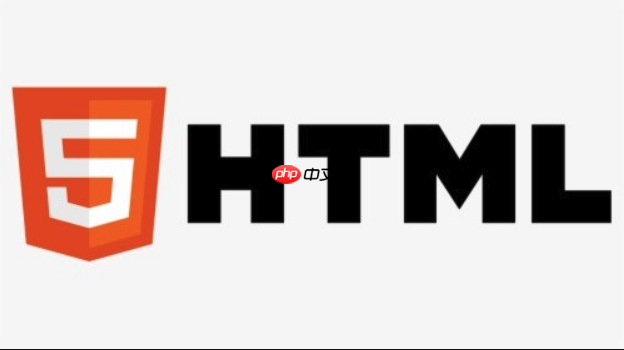
在表单中集成reCAPTCHA来验证用户是否是人类,核心做法是在前端引入Google的reCAPTCHA脚本并渲染验证组件,随后在用户提交表单时,获取reCAPTCHA生成的验证令牌(token),最后将这个令牌发送到你的服务器进行验证。服务器通过向Google的API发送请求,确认令牌的有效性,从而判断用户是否为真实人类。
解决方案
要将reCAPTCHA集成到你的表单,并有效验证用户,这通常涉及到前端和后端两个部分的协作。我个人觉得,理解它背后的数据流转,会比单纯复制代码要重要得多。
前端集成(HTML/JavaScript)
-
引入reCAPTCHA脚本:
这是第一步,也是最容易被忽视细节的一步。你需要将reCAPTCHA的JavaScript库加载到你的页面中。通常我会把它放在<body>
标签的底部,在你的主要JavaScript文件之前,这样可以避免阻塞页面渲染。
<script src="https://www.google.com/recaptcha/api.js" async defer></script>
-
async
和
defer
属性很重要,它们能让脚本异步加载,不影响页面解析。
-
-
在表单中添加reCAPTCHA组件:
根据你选择的reCAPTCHA版本(V2 或 V3),集成方式略有不同。-
reCAPTCHA V2 (Checkbox 或 Invisible):
对于V2的“我不是机器人”复选框,你只需要在表单中放置一个div
元素,并设置
data-sitekey
属性。这个
sitekey
是你从Google reCAPTCHA管理后台获取的公钥。
<form action="/submit-form" method="POST"> <!-- 你的表单字段 --> <input type="text" name="name" placeholder="你的名字"> <input type="email" name="email" placeholder="你的邮箱"> <div class="g-recaptcha" data-sitekey="你的网站公钥(Site Key)"></div> <button type="submit">提交</button> </form>
如果你用的是V2的Invisible模式,你需要手动调用
grecaptcha.execute()
。这通常会在表单提交前触发,或者在特定事件发生时。
<form id="myForm" action="/submit-form" method="POST"> <!-- 你的表单字段 --> <input type="text" name="name" placeholder="你的名字"> <input type="email" name="email" placeholder="你的邮箱"> <!-- Invisible reCAPTCHA 的 div,通常是隐藏的或不渲染 --> <div class="g-recaptcha" data-sitekey="你的网站公钥(Site Key)" data-size="invisible"></div> <button type="submit" onclick="onSubmitForm(event)">提交</button> </form> <script> function onSubmitForm(event) { event.preventDefault(); // 阻止表单默认提交 grecaptcha.execute(); // 触发reCAPTCHA验证 } // reCAPTCHA 验证成功后的回调函数,需要在全局作用域 function recaptchaCallback(token) { // token 是 reCAPTCHA 返回的验证令牌 // 将 token 添加到表单中,随表单一起提交 const form = document.getElementById('myForm'); const tokenInput = document.createElement('input'); tokenInput.type = 'hidden'; tokenInput.name = 'g-recaptcha-response'; tokenInput.value = token; form.appendChild(tokenInput); form.submit(); // 提交表单 } </script> -
reCAPTCHA V3:
V3是完全隐形的,它通过分析用户行为来打分。你需要在页面加载时主动渲染它,或者在需要验证的动作发生时执行。<form id="myFormV3" action="/submit-form" method="POST"> <!-- 你的表单字段 --> <input type="text" name="name" placeholder="你的名字"> <input type="email" name="email" placeholder="你的邮箱"> <button type="submit" onclick="onSubmitV3(event)">提交</button> </form> <script> // 在页面加载时,或者在你需要的地方,调用 grecaptcha.ready grecaptcha.ready(function() { // 确保你的 sitekey 是 V3 的 const sitekey = '你的网站公钥(V3 Site Key)'; function onSubmitV3(event) { event.preventDefault(); // 阻止表单默认提交 grecaptcha.execute(sitekey, { action: 'submit_form' }).then(function(token) { // token 是 reCAPTCHA V3 返回的验证令牌 const form = document.getElementById('myFormV3'); const tokenInput = document.createElement('input'); tokenInput.type = 'hidden'; tokenInput.name = 'g-recaptcha-response'; tokenInput.value = token; form.appendChild(tokenInput); form.submit(); // 提交表单 }); } // 将 onSubmitV3 绑定到按钮的点击事件 document.getElementById('myFormV3').querySelector('button').onclick = onSubmitV3; }); </script>
无论哪种方式,最终目的都是在表单提交时,将一个名为
g-recaptcha-response
的隐藏字段,其中包含reCAPTCHA生成的令牌,一起发送到你的服务器。
-
后端验证(Node.js 示例)
后端验证是整个流程中至关重要的一环,因为前端的任何验证都可能被绕过。
-
接收令牌:
当用户提交表单时,你的服务器会收到一个POST请求,其中包含表单数据以及g-recaptcha-response
令牌。
-
向Google API发送验证请求:
你需要使用你的私钥(Secret Key)和接收到的令牌,向Google的reCAPTCHA验证API发送一个POST请求。// 假设你使用 Node.js 和 express const express = require('express'); const axios = require('axios'); // 或者其他HTTP客户端,如 node-fetch const app = express(); app.use(express.urlencoded({ extended: true })); // 解析表单数据 const RECAPTCHA_SECRET_KEY = '你的网站私钥(Secret Key)'; // 从Google后台获取 app.post('/submit-form', async (req, res) => { const recaptchaToken = req.body['g-recaptcha-response']; const userName = req.body.name; const userEmail = req.body.email; if (!recaptchaToken) { return res.status(400).send('reCAPTCHA 令牌缺失,请重试。'); } try { const verificationUrl = `https://www.google.com/recaptcha/api/siteverify?secret=${RECAPTCHA_SECRET_KEY}&response=${recaptchaToken}`; const response = await axios.post(verificationUrl); const data = response.data; if (data.success) { // reCAPTCHA 验证成功 if (data.score && data.score < 0.5) { // 针对V3,可以设置一个分数阈值 console.warn(`reCAPTCHA V3 验证成功但分数较低: ${data.score}`); // 你可以选择在这里拒绝请求,或者进行额外的验证 return res.status(403).send('验证分数过低,可能为机器人。'); } // 在这里处理表单数据,例如保存到数据库 console.log('表单提交成功!'); console.log(`用户: ${userName}, 邮箱: ${userEmail}`); res.send('表单提交成功,谢谢!'); } else { // reCAPTCHA 验证失败 console.error('reCAPTCHA 验证失败:', data['error-codes']); res.status(403).send('reCAPTCHA 验证失败,请确认您不是机器人。'); } } catch (error) { console.error('reCAPTCHA 验证请求出错:', error.message); res.status(500).send('服务器内部错误,请稍后再试。'); } }); app.listen(3000, () => console.log('服务器运行在 http://localhost:3000'));-
secret
: 你的私钥,绝不能暴露在前端。
-
response
: 前端传过来的
g-recaptcha-response
令牌。
-
remoteip
(可选): 用户的IP地址,可以提供给Google做更精确的判断。
-
-
处理验证结果:
Google API会返回一个JSON响应,其中包含success
字段(布尔值)和可能的
error-codes
。对于V3,还会有一个
score
字段。
-
success: true
:表示验证通过。
-
success: false
:表示验证失败,你需要查看
error-codes
来了解具体原因。
-
score
(V3 only):一个0到1之间的浮点数,1表示高度可能是人类,0表示高度可能是机器人。你可以根据自己的需求设置一个阈值(比如0.5或0.7),低于这个分数就认为可能是机器人。
-
为什么传统的验证码不够用了?reCAPTCHA V2 和 V3 有何区别?
说实话,每次看到那些扭曲得像麻花一样的传统验证码,我都会在心里默默吐槽一句:这到底是在防机器人,还是在防人类?传统的图片验证码,比如那些让你辨认模糊数字或字母的,它们最大的问题在于,既没能完全防住日益进化的机器人(现在很多OCR技术已经很厉害了,甚至还有人工打码平台),又极大地伤害了用户的体验。想想看,一个用户兴冲冲地要注册或留言,结果被一个又一个难以辨认的验证码拦住,那体验真的会大打折扣,甚至直接放弃。在我看来,这种“敌我不分”的防御方式,早就该被淘汰了。
reCAPTCHA之所以能脱颖而出,正是因为它在用户体验和安全性之间找到了一个更好的平衡点。而V2和V3,则是Google在这个平衡点上的两次重要迭代,各自有其侧重点。
reCAPTCHA V2
- “我不是机器人”复选框: 这是V2最经典的形态。用户只需勾选一个复选框,reCAPTCHA会在后台分析用户的行为(比如鼠标轨迹、点击模式等)。如果判断没问题,直接通过;如果可疑,才会弹出图片挑战,比如让你找出所有包含公交车的图片。
- 用户交互: V2需要用户进行主动操作(勾选或图片挑战)。
- 优点: 对于大多数普通用户来说,勾选一下“我不是机器人”比输入扭曲字符要方便多了。对于那些明确的机器人,图片挑战也能有效阻止。
- 缺点: 即使是复选框,也增加了一步操作。如果频繁弹出图片挑战,用户体验依然会受影响。有时候,我真的会因为图片挑战太难而放弃。
reCAPTCHA V3
- 隐形验证,无用户交互: 这是V3最显著的特点。它完全在后台运行,无需用户进行任何点击或输入。它会持续监控用户在网站上的行为(鼠标移动、滚动、点击频率、页面停留时间等),然后给出一个0到1之间的分数。
- 分数机制: 1.0表示用户行为非常像人类,0.0表示非常像机器人。你可以根据这个分数设置自己的阈值,比如低于0.5分就认为可能是机器人,然后采取相应的措施(比如增加二次验证,或者直接阻止)。
- 优点: 极致的用户体验,对用户来说几乎是无感的。它能提供更精细的控制,你可以根据分数决定是完全阻止,还是只是加一个提示。
- 缺点: 由于没有明确的“通过/不通过”界面,如果分数设置不当,可能会误判正常用户。另外,V3的评分是基于用户在整个网站上的行为,所以它需要被部署在网站的多个页面上,才能收集到足够的数据来做出准确判断。仅仅在一个表单页面使用,效果可能会打折扣。
总的来说,如果你希望有一个明确的“人机验证”步骤,并且用户可以接受简单的交互,V2是个不错的选择。而如果你追求极致的用户体验,希望验证过程对用户完全透明,并且有能力根据分数进行后续处理,那么V3无疑更先进。我个人在很多新项目中更倾向于V3,因为它确实能让用户体验更流畅。
reCAPTCHA 集成过程中常见的坑与应对策略是什么?
在实际集成reCAPTCHA的过程中,我遇到过不少让人挠头的问题。有些是配置上的小失误,有些则是对reCAPTCHA工作原理理解不够深入导致的。
1. Site Key 和 Secret Key 混淆或用错版本:
-
坑: 最常见的就是把
site key
(公钥,用于前端)和
secret key
(私钥,用于后端)搞混。或者,你为reCAPTCHA V2申请了密钥,却用在了V3的集成上,反之亦然。不同版本的reCAPTCHA密钥是不通用的。
-
应对策略: 在Google reCAPTCHA管理后台,仔细核对每个项目的密钥类型(V2或V3),并确保将
site key
放在前端HTML中,
secret key
放在后端代码中,并且是严格保密的。一个好的习惯是,给你的密钥变量名加上版本标识,比如
RECAPTCHA_V3_SECRET_KEY
。
2. 前端未正确加载或执行reCAPTCHA脚本:
-
坑:
api.js
脚本没有加载成功(比如网络问题,或者URL写错),或者
grecaptcha.ready()
没有被调用,导致
grecaptcha
对象未定义。对于Invisible V2或V3,忘记在表单提交前调用
grecaptcha.execute()
。
-
应对策略:
- 检查浏览器开发者工具的网络(Network)面板,确认
api.js
是否成功加载。
- 在JavaScript代码中,先判断
typeof grecaptcha !== 'undefined'
再进行操作。
- 确保你的表单提交事件被正确拦截,并且在拦截后调用了
grecaptcha.execute()
,并且在回调函数中才真正提交表单。对于V3,确保
grecaptcha.ready()
包裹了你的执行逻辑。
- 检查浏览器开发者工具的网络(Network)面板,确认
3. 后端未接收到
g-recaptcha-response
令牌或令牌为空:
-
坑: 前端表单没有正确将
g-recaptcha-response
这个隐藏字段包含进去,或者用户在提交前没有完成reCAPTCHA验证(V2勾选,V3执行)。
-
应对策略:
- 前端:检查表单
name
属性是否正确设置为
g-recaptcha-response
。对于V2 Invisible和V3,确保
grecaptcha.execute()
成功执行后,令牌被动态添加到表单中。
- 后端:在处理请求的开始,就检查
req.body['g-recaptcha-response']
是否存在且不为空。如果为空,直接返回错误提示用户重新验证。
- 前端:检查表单
4. 后端验证请求失败或Google API返回错误:
-
坑: 你的服务器无法连接到Google的reCAPTCHA验证API(
www.google.com/recaptcha/api/siteverify
),可能是网络防火墙、DNS问题,或者是API请求参数错误(比如
secret
或
response
参数缺失)。
-
应对策略:
- 确保你的服务器可以访问外部网络,特别是Google的API地址。
- 仔细检查发送给Google API的POST请求参数,确保
secret
和
response
都正确无误。
- 添加
try-catch
块来捕获网络请求的异常,并记录详细的错误信息,这对于排查问题至关重要。Google API返回的
error-codes
也很有用,比如
invalid-input-secret
(私钥不对)或
timeout-or-duplicate
(令牌已过期或重复使用)。
5. reCAPTCHA V3 分数阈值设置不当:
- 坑: 对于V3,如果你的分数阈值设置过高(比如0.9),可能会误伤很多正常用户,因为他们可能只是打开页面后没有太多交互。如果设置过低(比如0.1),又可能放过一些简单的机器人。
-
应对策略:
- 这是一个需要持续优化的过程。一开始可以设置一个中等偏宽松的阈值(比如0.5或0.6),然后通过日志监控
score
分布。
- 对于分数较低但又不是极端低的请求,可以考虑增加二次验证(比如短信验证码、邮箱验证链接),而不是直接拒绝。这能提升用户体验。
- 部署V3时,尽量在你的网站的多个页面上都加载它,让Google有更多的数据来评估用户行为,从而给出更准确的分数。
- 这是一个需要持续优化的过程。一开始可以设置一个中等偏宽松的阈值(比如0.5或0.6),然后通过日志监控
6. 安全性考虑:只在前端验证reCAPTCHA:
- 坑: 有些新手可能会认为,只要前端reCAPTCHA组件显示出来了,就代表验证成功了,从而省略了后端验证步骤。这是个巨大的安全漏洞,因为前端的任何逻辑都可以被绕过。
- 应对策略: 永远记住,reCAPTCHA的验证核心在后端。前端只是一个收集令牌的工具,真正的判断必须在你的服务器上完成。没有服务器端的验证,reCAPTCHA形同虚设。
处理这些问题时,耐心和细致的日志记录是关键。很多时候,一个看似复杂的问题,最终可能只是一个拼写错误或者配置项的小疏漏。
除了 reCAPTCHA,还有哪些验证用户是人类的方法?它们各有什么优劣?
除了reCAPTCHA,市面上确实还有不少验证用户是人类的方法。它们各有各的哲学和适用场景,我个人觉得,没有哪一种是完美无缺的“银弹”,关键在于你的业务场景对安全性、用户体验和开发成本的权衡。
1. 蜜罐(Honeypot)字段:
- 原理: 在表单中添加一个对普通用户不可见(通过CSS隐藏)的字段。由于机器人通常会尝试填充表单中的所有字段,它们会“傻傻地”填入这个隐藏字段。如果这个字段被填写了,那么提交者很可能就是机器人。
-
优点:
- 用户无感: 对真实用户来说,完全没有额外的操作,体验极佳。
- 实现简单: 只需要在HTML和后端做一点点改动。
- 零成本: 不需要依赖第三方服务。
-
缺点:
- 容易被绕过: 智能的机器人可能会解析CSS或JS,识别出隐藏字段并忽略它。
- 不适用于所有机器人: 专门针对蜜罐字段的机器人可以轻易绕过。
- 适用场景: 对安全性要求不是特别高,或作为第一层轻量级防御。
**2. 时间戳验证(Time-based Validation):
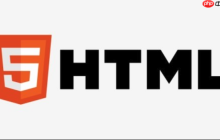




































暂无评论内容